報告管理功能可讓管理員將顏色指定給資料對映報告樣板中的值。
註: 在適用於 Autodesk Vault Workgroup 和 Professional 的 Inventor Vault 增益集中提供了「資料對映」功能。
當該樣板被 CAD 應用程式中的報告產生功能使用時,這些顏色會自動指定至與之關聯的值。
「角色和權限」也可以從報告樣板中移除未使用或已過期的值。
如果產生的報告傳回了尚未指定顏色的值,則報告控制將從預先確定的顏色清單中為該新值指定一種顏色,並將該新顏色的名稱和值對寫回到報告樣板中。新值和預設顏色指定將顯示在「指定顏色」對話方塊中,管理員可以在該對話方塊中為此新值指定一種顏色,以更新樣板。
「顏色指定」對話方塊
在「指定顏色」對話方塊中開啟樣板後,樣板中包含的各圖表元素會與目前指定的顏色一起列示。如果樣板包含多個圖表,則圖表元素將依圖表進行群組。
可以從本端資料夾或 Vault 中開啟樣板。僅當產生報告後,才會使用圖表元素的名稱移植「值」欄。如果尚未產生報告,則「值」欄中的欄位將為空。
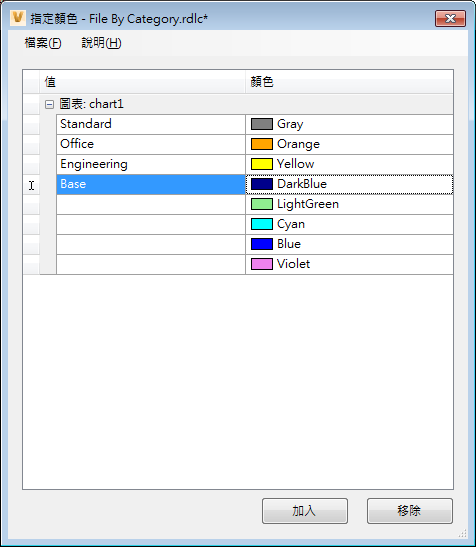
依預設,「指定顏色」對話方塊會顯示八種顏色的預設色盤。除非在樣板中另行指定,否則將依照以下順序將這些顏色指定給圖表元素:
- 灰
- 紅
- 橙
- 黃
- 淺綠
- 青
- 藍色
- 紫
在「值」欄位中輸入確切的圖表元素名稱,然後選取一種顏色,將其指定給圖表元素。
儲存樣板以交付變更。
管理報告
- 按一下。
- 在「Vault 設定」對話方塊中,選取「行為」頁籤。
- 在「報告管理」下按一下「定義」,以開啟「指定顏色」對話方塊。
- 在「檔案」功能表中,從 Vault 或本端資料夾中開啟報告樣板。 註: 如果樣板儲存在 Vault 中,並且管理員擁有目前檔案的寫入權限,則會從 Vault 中出庫使用該樣板。
如果樣板不包含任何自訂顏色性質,將會顯示預設色盤。
如果自訂顏色性質已加入至該樣板,則值名稱將被萃取並與其指定顏色一起顯示在對話方塊中。而沒有指定顏色的任何新值將與預設清單中的下一個可用顏色一起顯示。
- 透過在「顏色」欄位中選取新顏色,為既有性質指定新顏色指定。
或
- 在「值」欄位中為新性質輸入確切的值名稱。
- 從「顏色」欄位中選取一種顏色來指定給該性質。
- 選取「檔案」
 「儲存報告樣板」以交付變更。
「儲存報告樣板」以交付變更。 如果樣板已從 Vault 中出庫使用,則儲存後其將被重新入庫納管。